Luomalla videsiirtopinnan Pinterestissä voit auttaa esittelemään tuotteitasi tai palveluitasi houkuttelevasti ja herättää kohdeyleisösi huomion itseesi. Tässä oppaassa opit, kuinka luot vaihe vaiheelta videosiirtopinnan Canvalla. Aloita heti.
Tärkeimmät oivallukset
- Tarvitset sopivan videomateriaalin muuttaaksesi sen siirtopinnaksi.
- Canva tarjoaa erilaisia malleja, joita voit muokata videosiirtopiniksi.
- Hyvä tekstin luettavuus videosiirrollasi on avain menestykseen.
Vaihe-vaiheelta ohjeet
1. Pääsy Pinterestiin ja Canvaan
Aloita menemällä Pinterest-tilillesi ja valitsemalla videosiirtoinnon. Siirry sitten Canvaan luodaksesi videosiirtoiniketju. Pinterest-videon oletuskoko on 1000 x 1500 pikseliä. Tämä koko varmistaa, että videosi näytetään optimaalisesti alustalla.
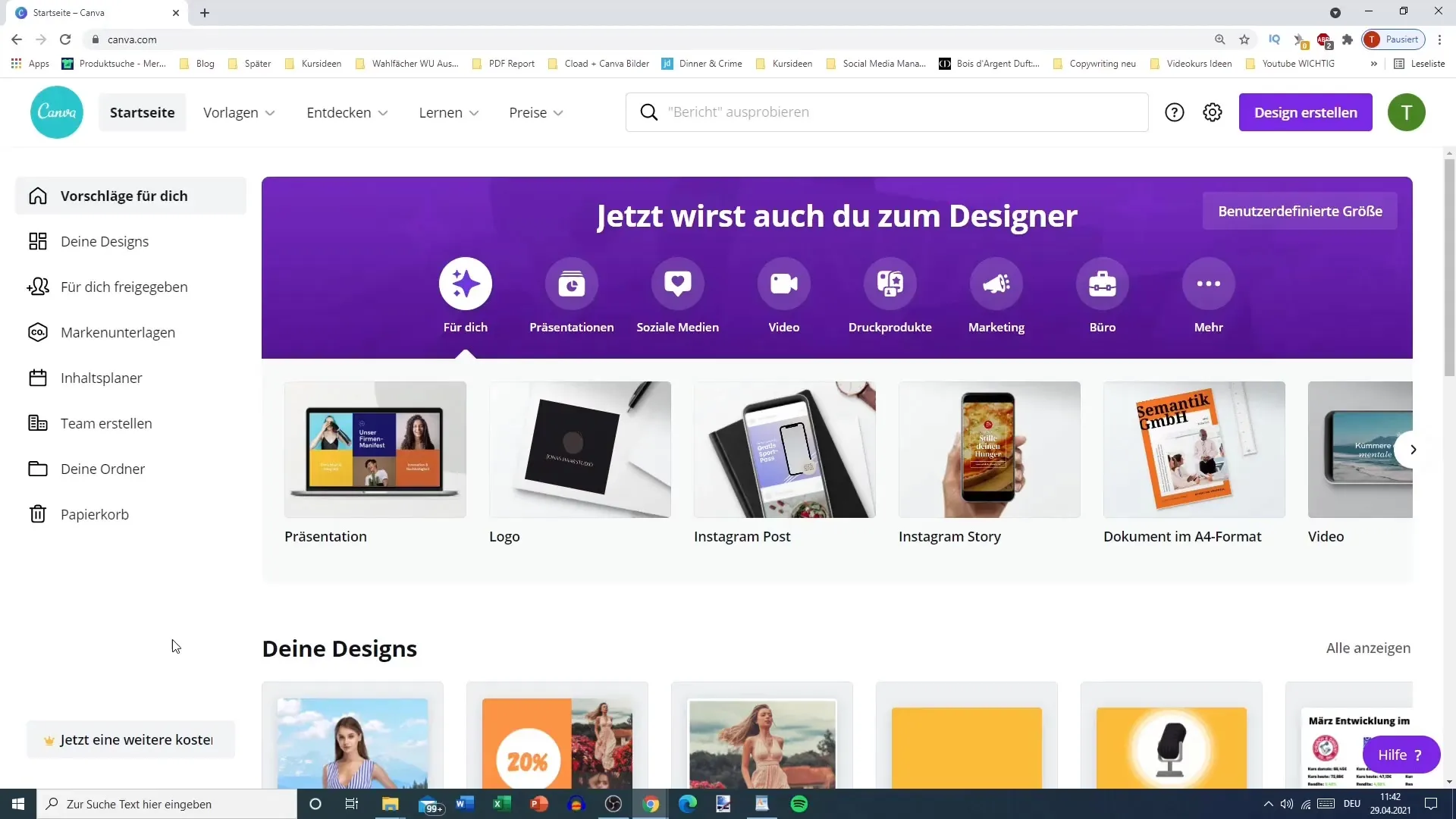
2. Videon valinta
Ennen suunnittelun aloittamista varmista, että sinulla on sopiva video käden ulottuvilla. Pohdi, minkä aiheen tai tuotteen haluat esitellä. Voit käyttää jo olemassa olevaa videomateriaalia tai jopa työskennellä animaatioiden kanssa luodaksesi oman videon.
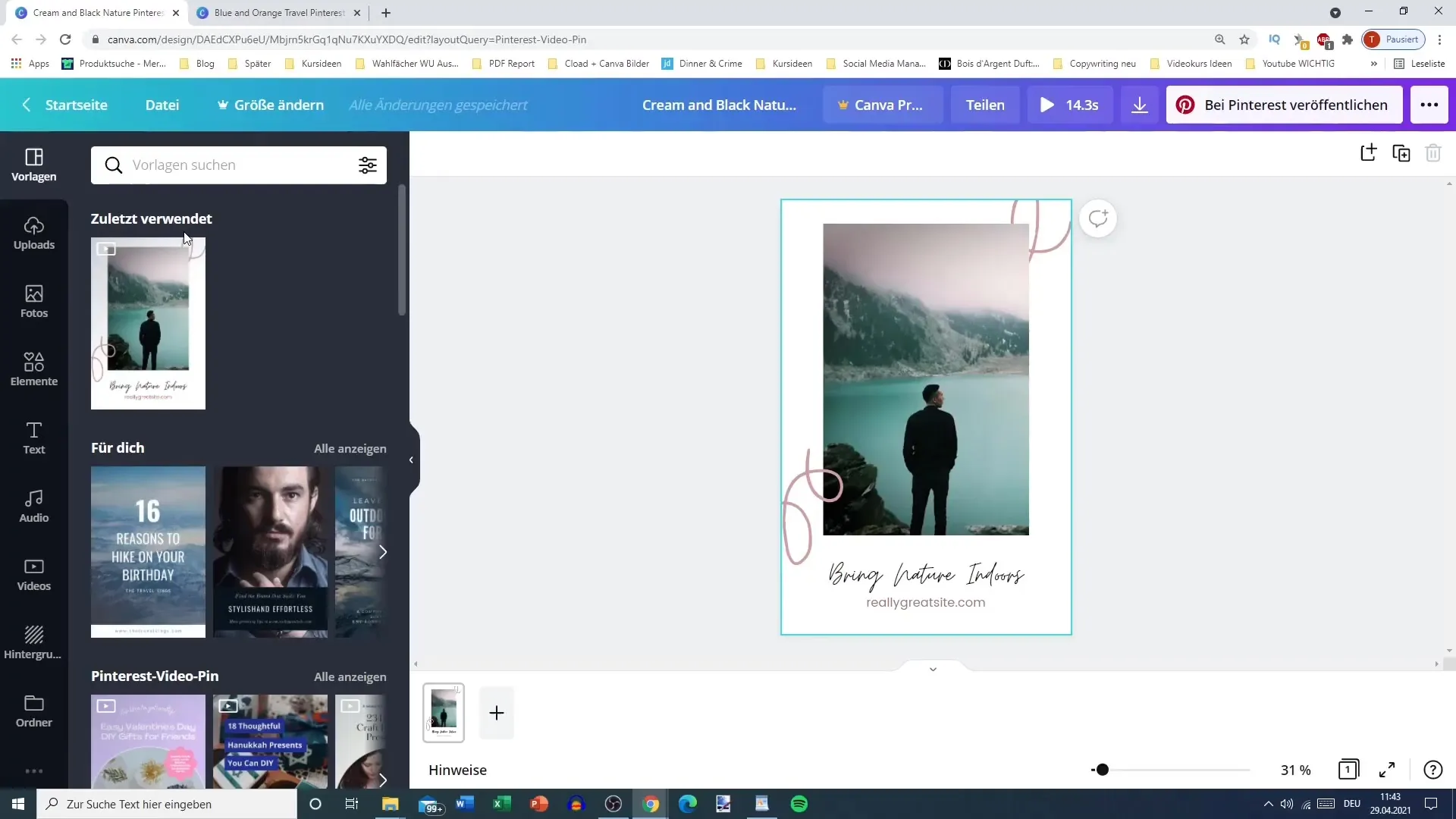
3. Mallin valitseminen
Canvasta löydät monia malleja videosiirtoinneille. Valitse malli, joka miellyttää sinua. Kiinnitä huomiota siihen, että valintasi sopii videosi aiheeseen. Kannattaa vaihdella lyhyiden ja pidempien mallien välillä parhaan vaikutuksen saavuttamiseksi.
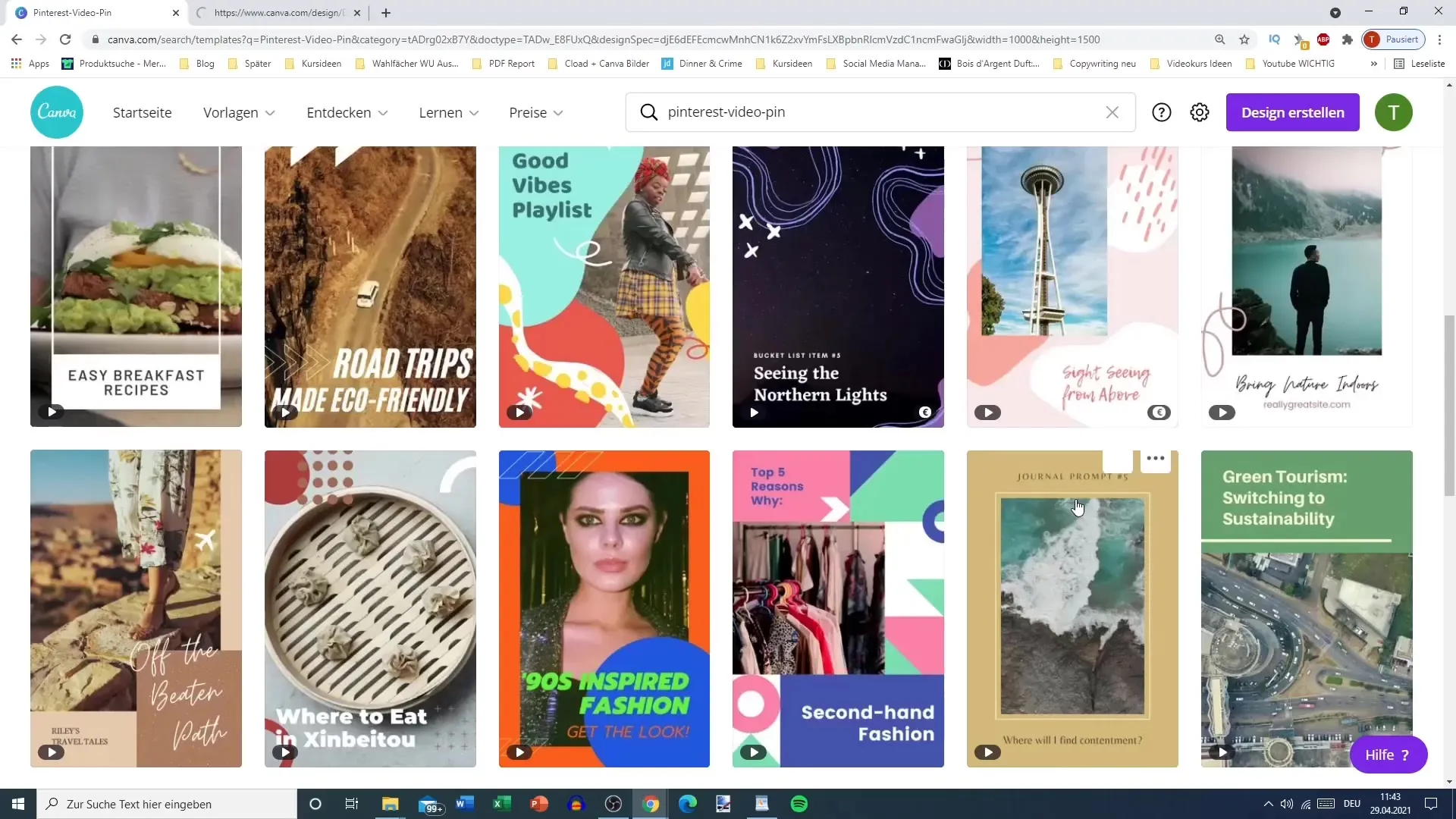
4. Tekstin lisääminen
Kun olet valinnut mallin, on aika lisätä sisältöjäsi. Napsauta mallin tekstikenttää ja korvaa olemassa oleva teksti omilla sisällöilläsi. Varmista, että teksti on hyvin luettava ja houkutteleva. Voit säätää fonttikokoa ja -tyyliä niin, että se sopii hyvin videoosi.
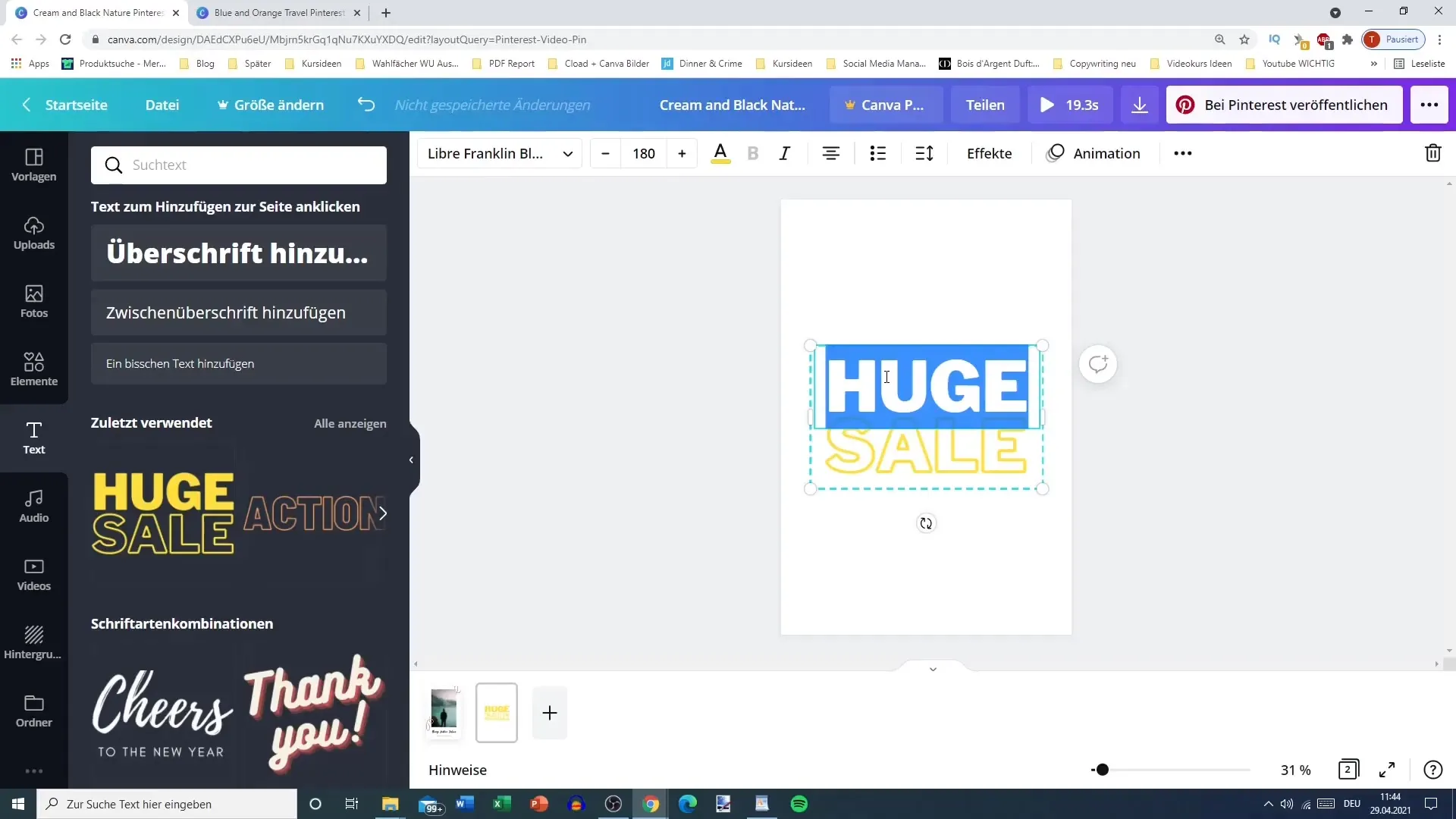
5. Animaation lisääminen
Jotta videosiirrollesi saadaan lisää dynamiikkaa, voit lisätä animaatioita. Voit päättää, missä järjestyksessä tekstielementit näkyvät – onko kesäinen iskulause ensimmäisenä vai sukkanauha. Kokeile erilaisia tehosteita viestisi selkeäksi ja houkuttelevaksi tekemiseksi.
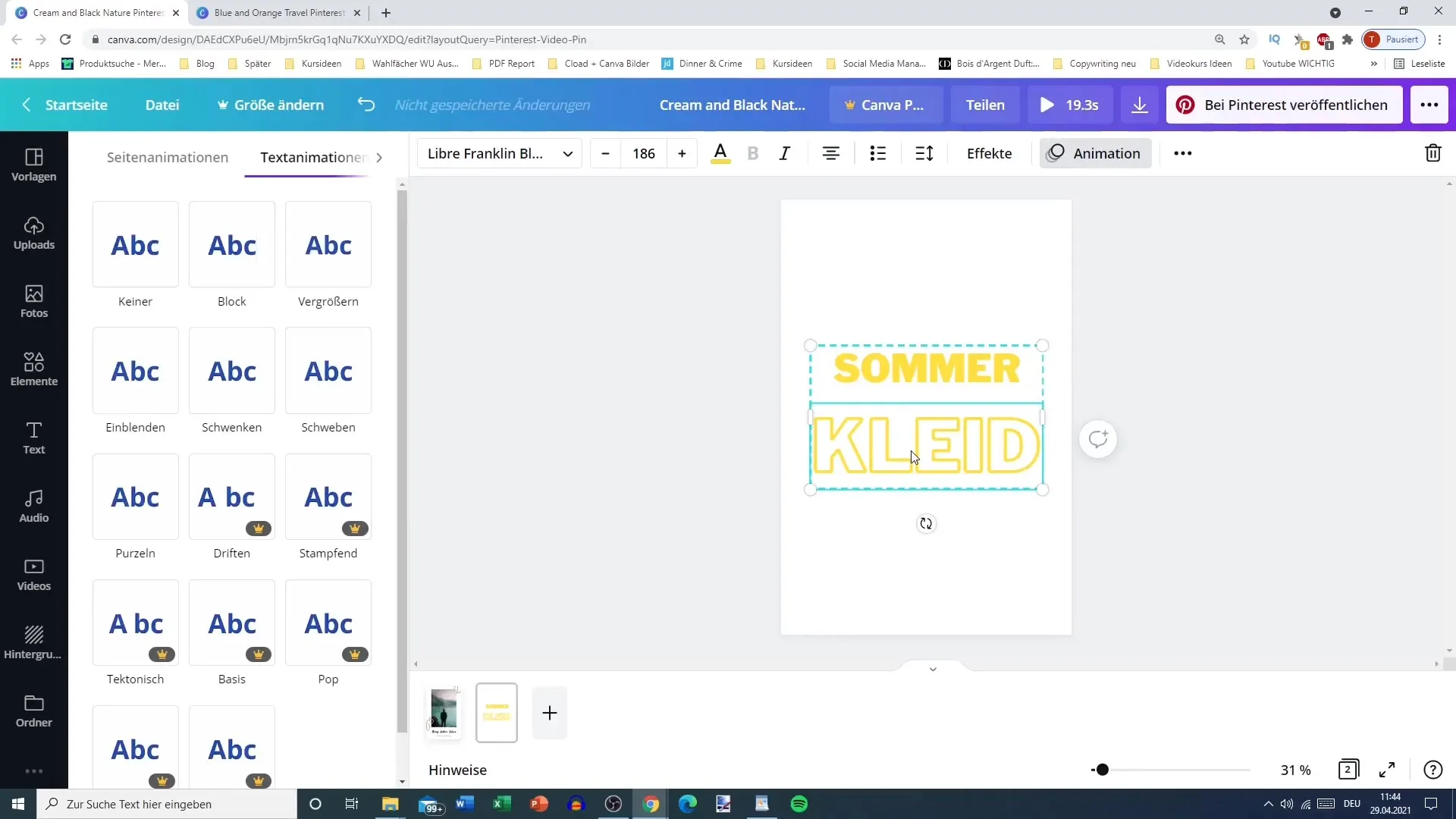
6. Videon keston säätäminen
Varmista, että videosi kokonaiskesto on asianmukainen (mieluiten alle 15 sekuntia). Voit lyhentää videoita tai säätää nopeutta saavuttaaksesi halutun keston. Napakka video jää katsojien mieleen.
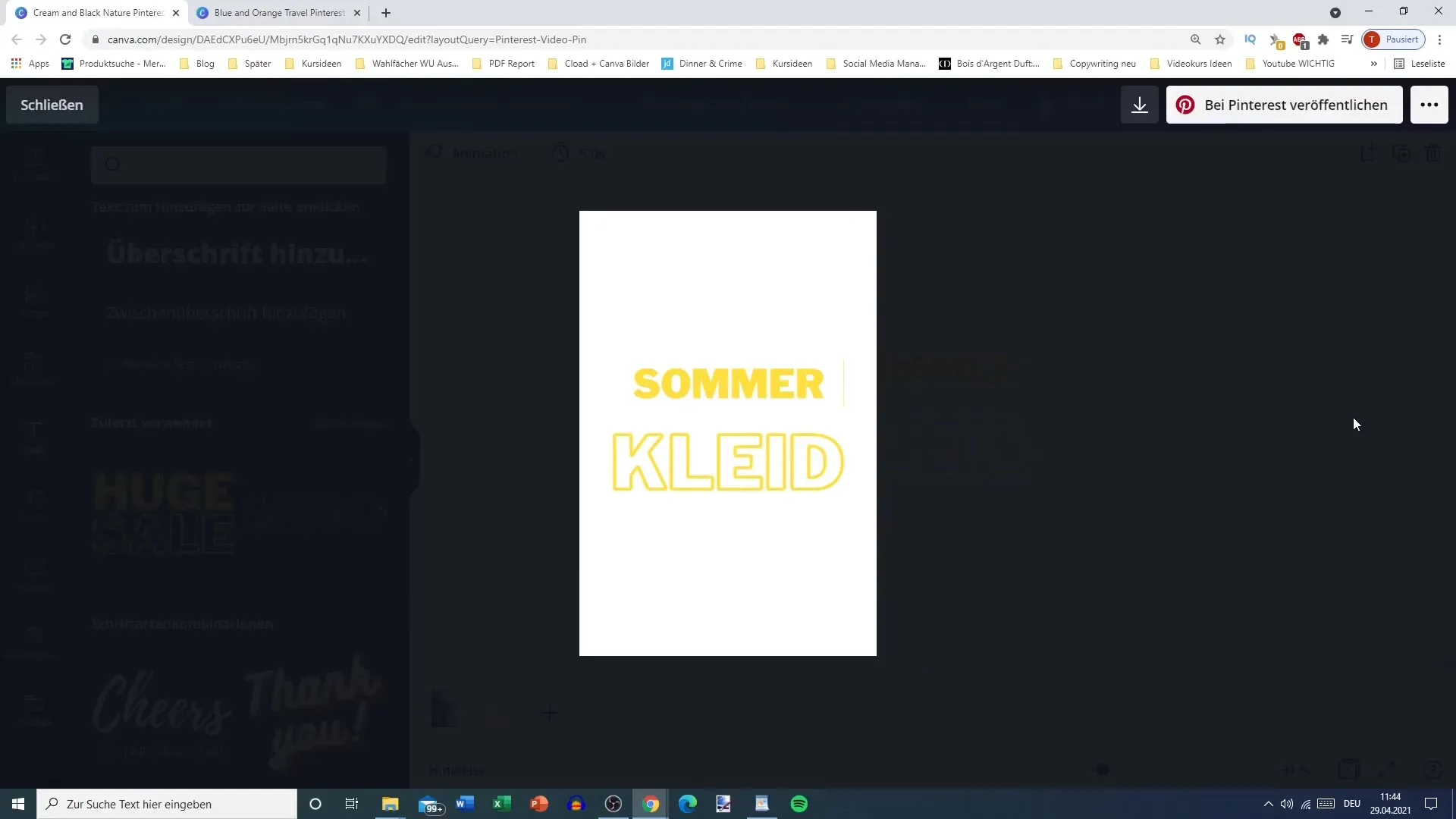
7. Videon lataaminen
Kun olet tyytyväinen videosiirtosi, lataa se. Varmista, että tallennat videon MP4-muodossa – kuvana siitä ei ole hyötyä, koska haluat luoda videosiirron.
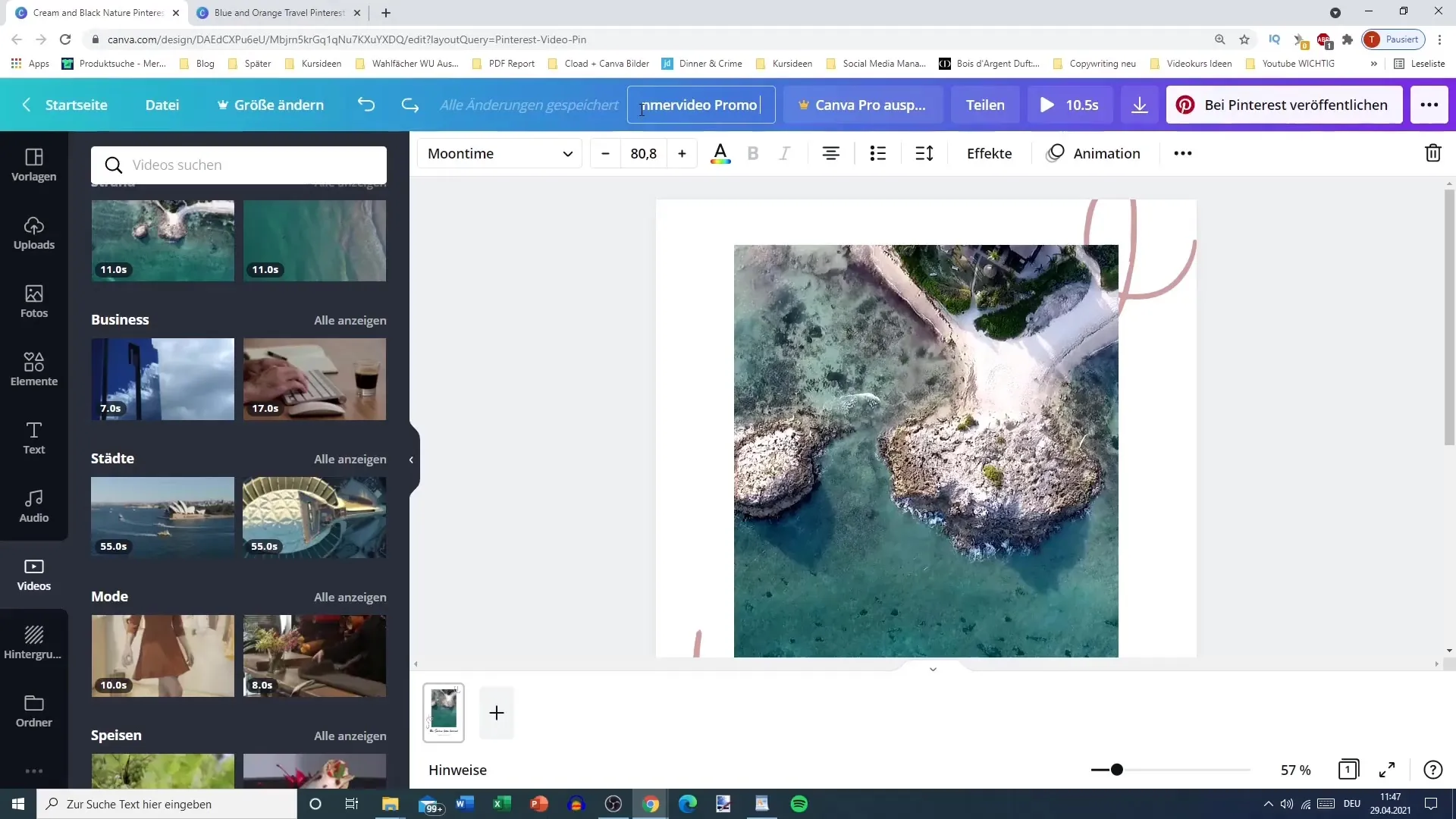
8. Viimeistely
Ennen kuin julkaiset videosiirtosi, tarkista kaikki luettavuuden ja visuaalisen yhtenäisyyden suhteen. Varmista, että kaikki näyttää hyvältä ja viestisi on selvä. Tarvittaessa tee säätöjä saadaksesi yhtenäisen ulkonäön.
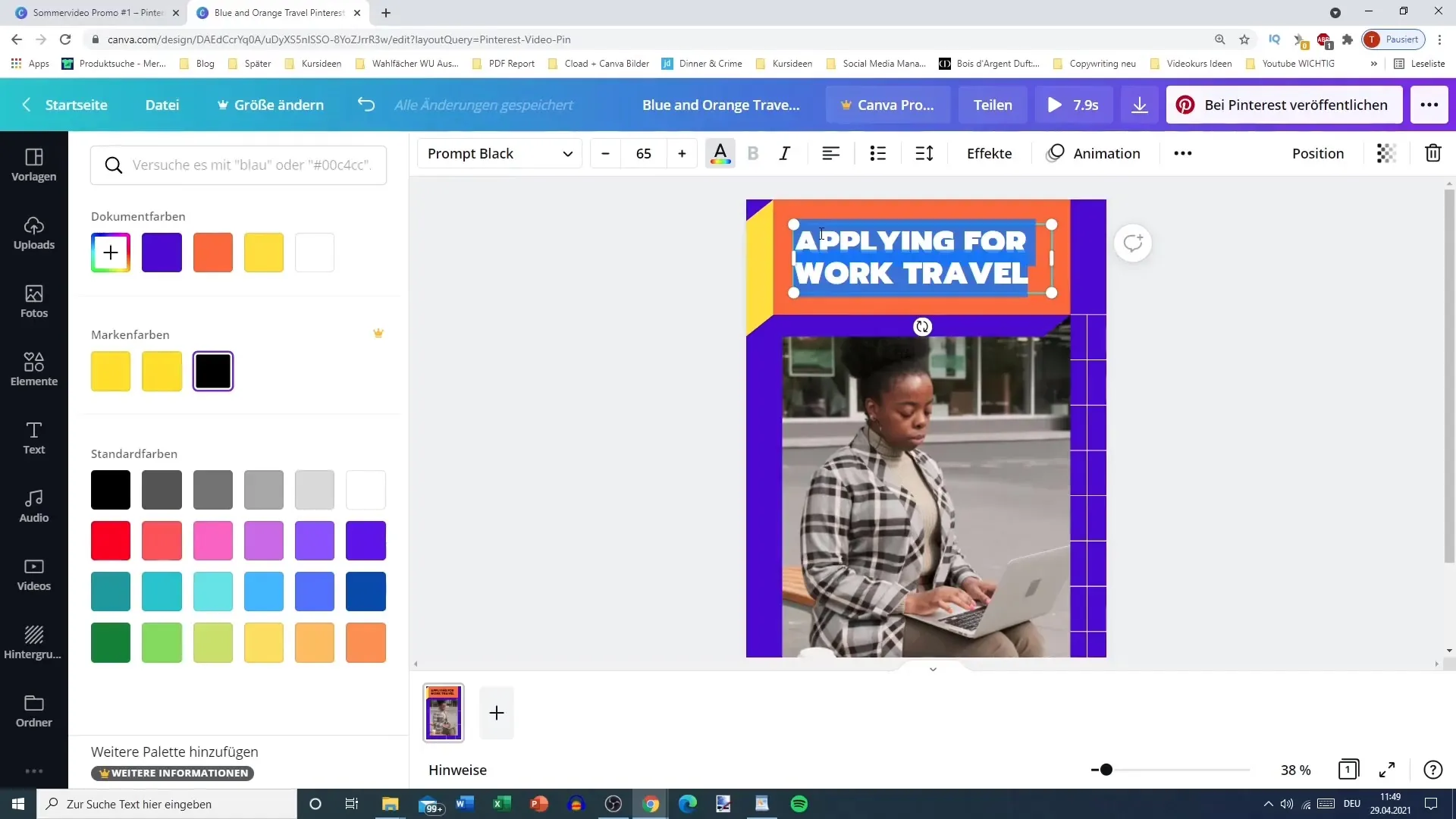
9. Julkaiseminen Pinterestissä
Nyt voit ladata videosiirtosi Pinterestiin. Lisää sopiva kuvaus ja asiaankuuluvat tunnisteet saavuttaaksesi oikean kohdeyleisön. Varmista, että siirtosi erottuu, jotta sitoutumisaste kasvaa.
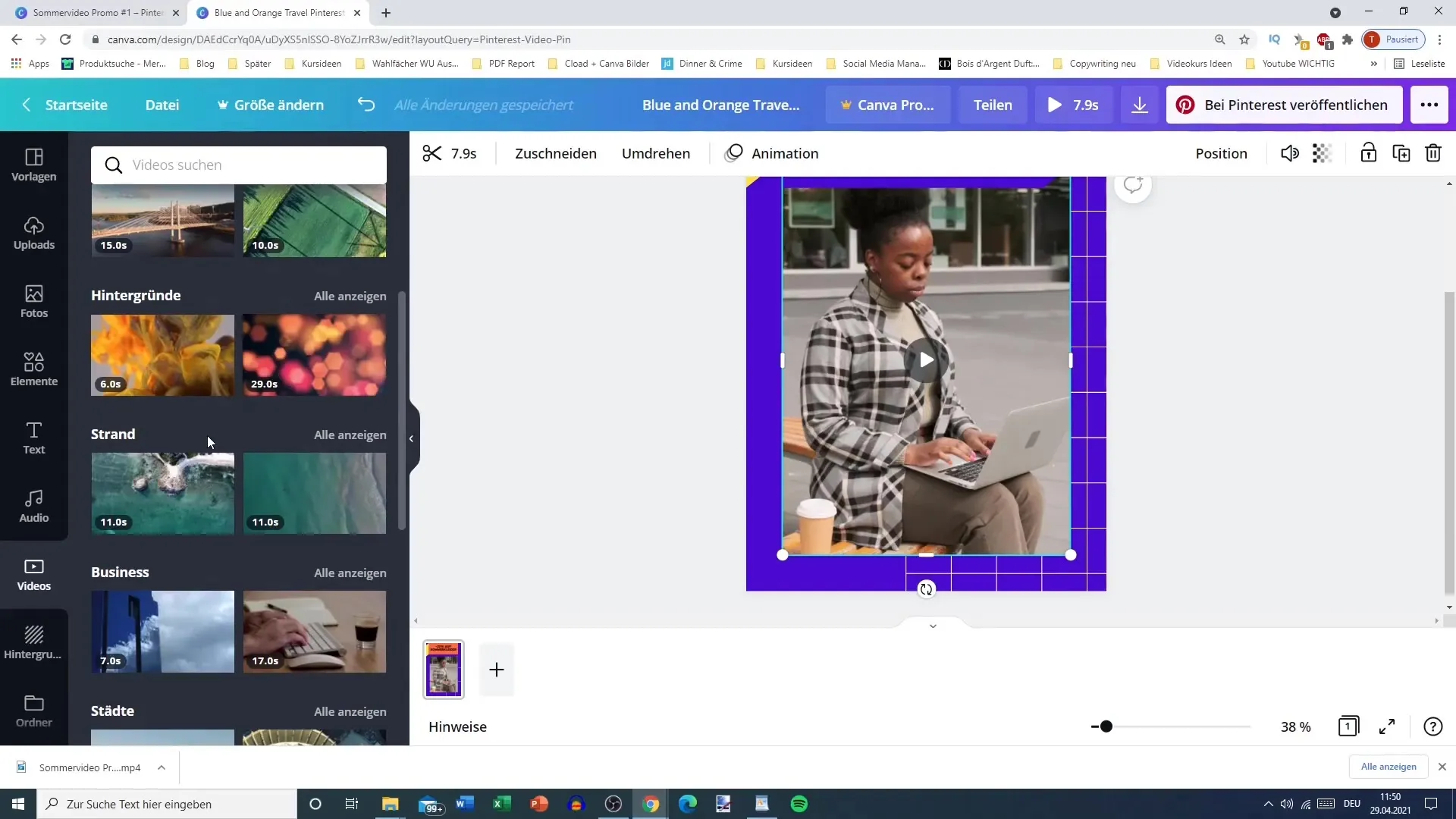
Yhteenveto
Tässä vaiheittaisessa oppaassa opit luomaan houkuttelevan video-Pinin Pinterestiin. Oikean mallin valinnasta tekstin ja animaatioiden mukauttamiseen on monia tapoja yksilöidä video-Pinisi.
Usein kysytyt kysymykset
Kuinka pitkän video-Pinin pitäisi olla?Ideally, video-Pinin ei tulisi olla yli 15 sekuntia pitkä.
Voinko käyttää Canvaa ilmaiseksi?Kyllä, Canva tarjoaa ilmaisen version, joka sisältää jo monia toimintoja suunnittelujen luomiseen.
Mitä videoformaatteja voin ladata?Videosi tulisi tallentaa MP4-muodossa, jotta voit ladata sen Pinterestiin.


